基础条件:
硬件:树莓派 3b+
固件:2018-04-18-raspbian-stretch.img
IO:树莓派3B+的IO是3.3V,5V有风险。
一、python 使用方法
1.1、python2.7进入编程界面
左上角树莓派图标----->Programming----->Python2(IDE)
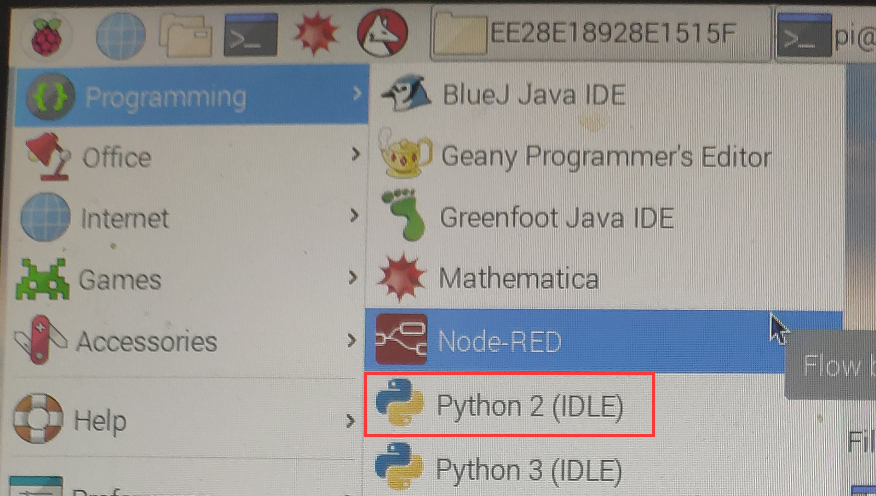
进入如下界面:

file----->open,选择已经创建好的python文件(xxx.py)。打开后如下图:
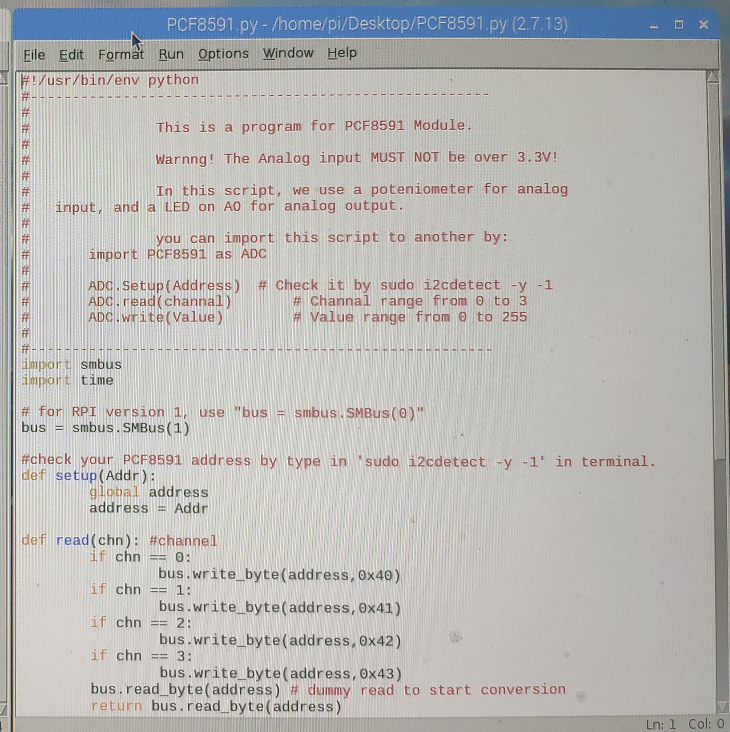
这里是真正修改python文件的地方。修改后的操作步骤:
1)python 对格式要求非常严格。这个环境下,每行的开始使用Tab键制作空格(必须)。
2)修改文件保存后,需要选择Edit----->Select All,然后选择Format----->untabify Region 或者 Specify the numbre of columns. ----必须操作。否则报错。
3)Run----->run module ,----运行程序。
1.2、python3.5 使用方法
这是使用编辑软件与python2.7不同。
二、wifi设置方法
2.1、wifi配置方法一(已测试,ok)
参考:
https://www.cnblogs.com/smallSevens/p/11113577.html
1)命令行窗口
sudo raspi-config
进入如下界面,选择 2. Network Options。
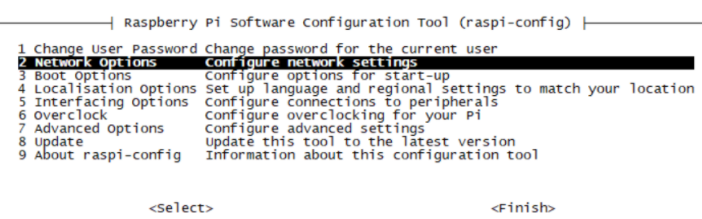
然后,选择 N2 wi-fi。
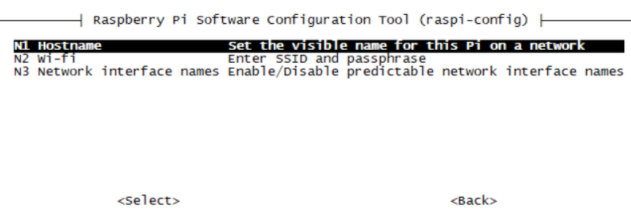
输入SSID和密码即可,SSID即为Wifi名称。

SSID :wifi 命令,
下一步输入密码。
2.2、另一种方法(未测试)
1)当然你也可以通过以下方式连接WiFi,使用如下命令可以扫描附近的无线网:
sudo iwlist wlan0 scan
2)添加有密码的WIFI网络,通过配置wpa_supplicant.conf可以设置要连接的无线网。
sudo vim /etc/wpa_supplicant/wpa_supplicant.conf
3)在文件末尾出添加一下代码,并替换掉ssid_name以及password即可。
network={
ssid="ssid_name"
key_mgmt=WPA-PSK
psk="password"
}
通过
ifconfig wlan0
可以查看IP地址是否分配成功
三、IIC等设备打开方法
3.1、安装iic库
3.1.1、修改raspi-blacklist.conf文件
sudo nano /etc/modprobe.d/raspi-blacklist.conf ---也可以是使用vim添加。
在文件内部添加
blacklist spi-bcm2708
blacklist i2c-bcm2708 ---i2c-bcm2708驱动程序的名称,里面支持多个arm的iic控制器。
3.1.2、修改modules文件
sudo nano /etc/modules在文件后面添加如下内容:
i2c-bcm2708
i2c-dev
3.1.3、安装软件包
连接wifi,参考《树莓派3B+ wifi设置》
sudo apt-get update
sudo apt-get install i2c-tools python-smbus
reboot
重启后:
sudo i2cdetect -l 检查命令安装是否成功
sudo i2cdetect -y 1 上面看到的i2c-1,所以这里有个1
sudo i2cdump -y 1 0x68 (1:设备1,0x68:设备地址)读0x68设备的寄存器内容
数据的写入:
sudo i2cset -y 1 0x2a 0x1a 0x55
即可向设备地址为0x2a的0x1a寄存器地址写入0x55
-y 代表取消用户交互过程,直接执行命令
1 代表I2C设备号
0x2a 代表I2C设备地址
0x1a 代表寄存器地址
0x55 代表向寄存器写入的数据
数据的写入
sudo i2cset -y 1 0x2a 0x1a 0x55
即可向设备地址为0x2a的0x1a寄存器地址写入0x55
-y 代表取消用户交互过程,直接执行命令
1 代表I2C设备号
0x2a 代表I2C设备地址
0x1a 代表寄存器地址
0x55 代表向寄存器写入的数据
获取当前波特率:
sudo cat /sys/module/i2c_bcm2708/parameters/baudrate
设置波特率:
sudo emacs /etc/modprobe.d/custom.conf
添加一行设置:
options i2c_bcm2708 baudrate=100000
设置后需要重启才能生效。
3.2、打开iic设备
ls /dev --- 查看开发板上是否有iic设备。如果有此设备,打开iic设备过程略过。
3.2.1、打开IIC设备(方式一)
在终端输入 sudo raspi-config
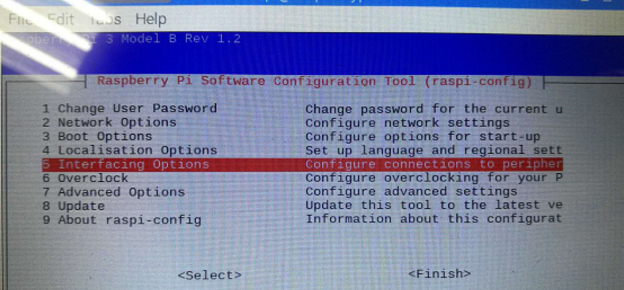
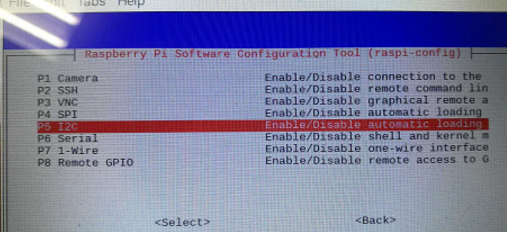
通过上面2个步骤就可以,打开树莓派的iic设备。
输入:
ls /dev
可以看到:i2c-1
备注:
raspi-config命令修改的/boot/config.txt文档,raspi-config只不过用图像化实现了。
3.2.2、打开IIC设备(方式二)
打开IIC总线开关
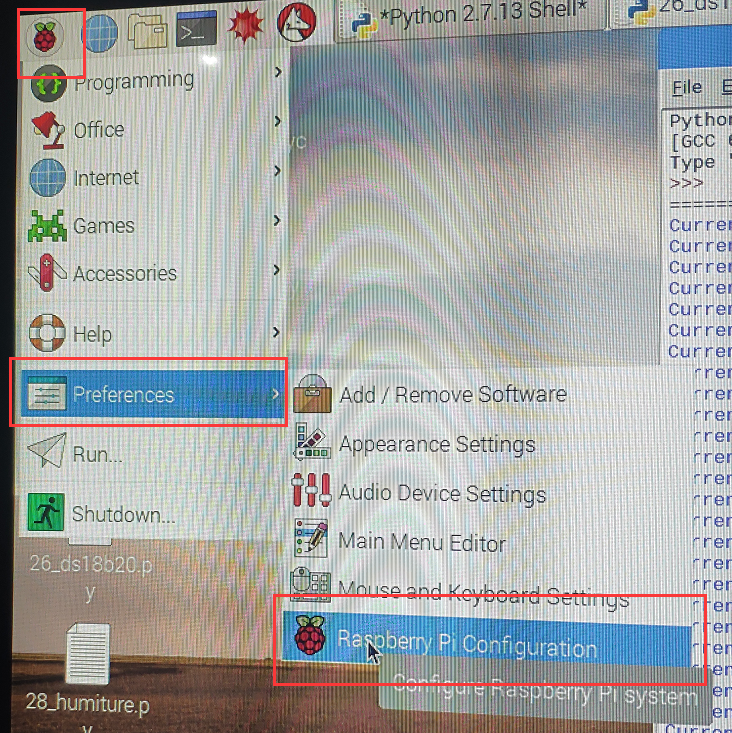
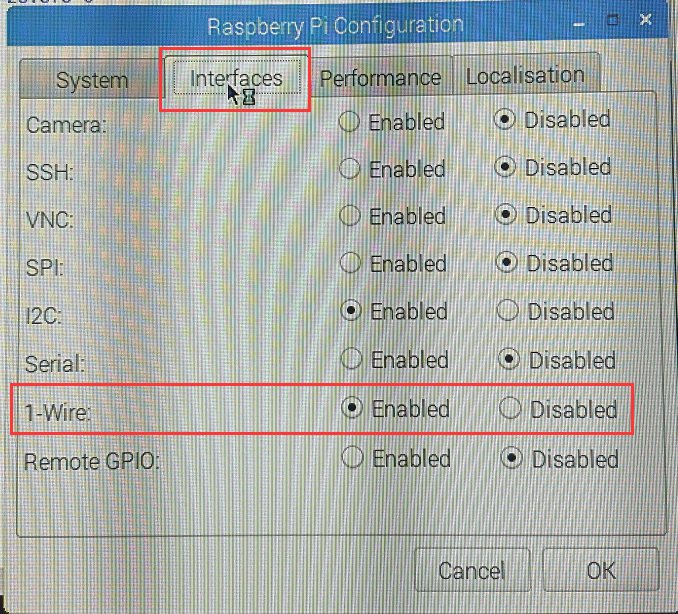
树莓派开始----->Preferences----->Raspberry Pi Configuration
I2C:Enabled
3.2.3、查找IIC总线上的设备
sudo i2cdetect -y 1 上面看到的i2c-1,所以这里有个1 ,如果IIC总线上有设备,这里会有发现
sudo i2cdump -y 1 0x68 (1:linux的IIC设备1,0x68:设备地址)读0x68设备的寄存器内容
四、联系方式
4.1、我的淘宝链接:
https://shop33987716.taobao.com/shop/view_shop.htm?tracelog=twddp&user_number_id=38189558
4.2、交流学习群
QQ群:671854013
禁止转载,如需转载请通过简信或评论联系作者。
0人点赞






















 2500
2500











 被折叠的 条评论
为什么被折叠?
被折叠的 条评论
为什么被折叠?








